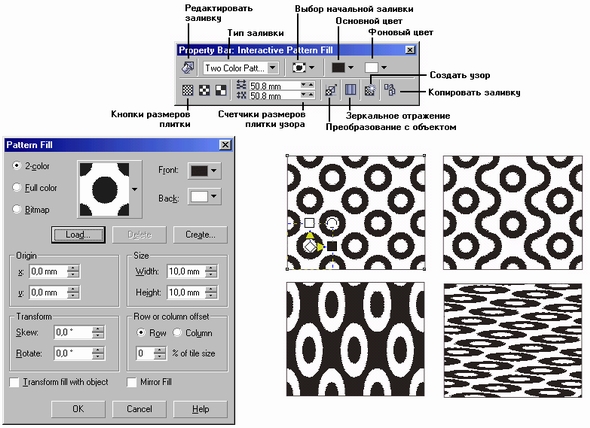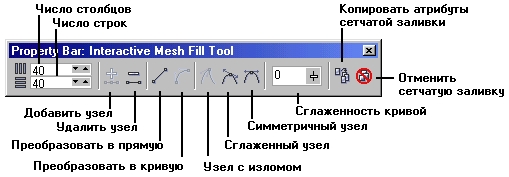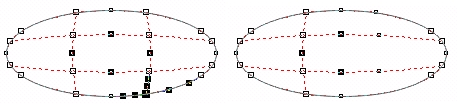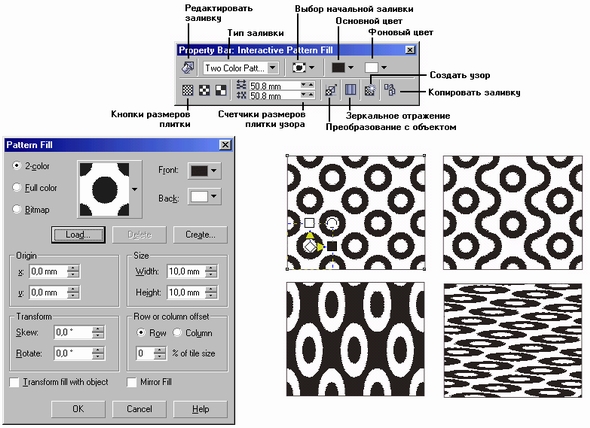23. Упражнение 6.3. Рисование неба и земли
Упражнение 6.3. Рисование неба и земли
В этом упражнении мы продолжим работу над пейзажем и постараемся добиться большей выразительности неба и земли с помощью заказных градиентных заливок.
1. Откройте ранее сохраненный файл Sunset.cdr, в котором находится изображение пейзажа.
2. Выберите инструмент Interactive Fill (Интерактивная заливка) и перетащите указатель мыши от нижней части неба до верхней. Это назначит объекту стандартную двухцветную градиентную заливку с установками управляющих параметров по умолчанию. Эти установки предполагают плавный цветовой переход от исходного цвета заливки объекта к сплошному белому. Получается, конечно, не совсем похоже на небо — будем исправлять. Перетащите пурпурный цвет из соответствующего образца палитры и отпустите кнопку мыши, когда указатель будет находиться па пунктирной направляющей несколько выше начальной управляющей точки в схеме линейной градиентной заливки. Как видите, прием перетаскивания цвета годи гея не только для однородных заливок. Теперь перетащите оранжевый цнет и отпустите кнопку прямо над пурпурным. Продолжайте создавать дополнительные управляющие точки, пока не получится цветовой переход от пурпурного через оранжевый, желтый и голубой к конечному черному. Теперь это похоже на закатное небо!
3. Далее надо поместить на небо две-три звезды. Звезду построим отдельно, снизу от основного пейзажа. Роль звезды сыграет квадрат с квадратной градиентной заливкой — четыре луча заливки очень похожи на мерцание звезды. Итак, строим квадрат с помощью инструмента Rectangle (Прямоугольник) при нажатой клавише Ctrl, затем выбираем инструмент Interactive Fill (Интерактивная заливка), а на панели атрибутов задаем градиентную заливку типа Square Fill (Квадратная заливка) крайней правой кнопкой в группе кнопок выбора типа градиентной заливки. Выберите инструмент Pick (Выбор) и уменьшите звезду до желаемого размера, перетаскивая внутрь любой угловой маркер ее рамки выделения. Перетащите звезду на небо, поближе к верхнему краю. Если одной звезды недостаточно, перетащите звезду на новое место, но перед отпусканием левой кнопки мыши не забудьте щелкнуть правой кнопкой — будет создана копия.
4. Чтобы замаскировать «квадратность» наших звезд (ее можно заметить на фоне градиентной линейной заливки неба), сделаем ту часть неба, на которой находятся звезды, целиком черной. Для этого выделите небо, затем выберите инструмент Interactive Fill (Интерактивная заливка) и перетащите на направляющую пунктирную линию схемы заливки еще одну черную управляющую точку, разместив ее выше всех цветных управляющих точек. Перетаскивая новую управляющую точку вдоль направляющей, добейтесь, чтобы черный фон звезд не был виден на фоне неба (рис. 6.25).
Рис. 6.25. Закатное небо над холмами
5. Выберите инструмент Pick (Выбор) и выделите объект, изображающий землю. Вернитесь к инструменту Interactive Fill (Интерактивная заливка) и задайте цветную градиентную заливку земли с переходом от светлого к темному коричневому цвету. Теперь наш закатный пейзаж готов. Снова сохраните на диске файл Sunset.cdr.
6. А теперь попробуем переделать вечерний пейзаж в ночной. Начнем со светила. Превратить солнце в луну нам поможет радиальная градиентная заливка. Чтобы было удобнее работать, выберите инструмент Zoom (Масштаб) и растяните им вокруг круга, изображающего солнце, прямоугольник со стороной раза в два больше его диаметра. Выделите круг, затем выберите инструмент Interactive Fill (Интерактивная заливка), а на панели атрибутов задайте категорию заливки Fountain Fill (Градиентная заливка) и тип Radial Fountain Fill (Радиальная градиентная заливка). Солнце в центре раскалилось добела, но на луну пока не похоже. Придется поработать со схемой градиентной заливки.
7. Для начала сменим цвет крайних управляющих точек схемы градиентной заливки. В начальную точку перетащите черный образец с экранной палитры, а в конечную — белый. Затем перетащим начальную точку чуть правее и ниже центра бывшего солнца, а конечную — вниз и вправо по отношению к центру. Теперь — главный фокус. На направляющей пунктирной линии схемы надо разместить еще две управляющие точки: чуть ближе к начальной — черную, чуть ближе к конечной — белую. Должно получиться что-то похожее на рис. 6.26 (на нем все объекты для большей наглядности помещены поверх прямоугольника серого цвета).
Рис. 6.26. Схема заказной градиентной радиальной заливки месяца (вторая черная управляющая точка практически полностью перекрыта белой управляющей точкой)
8. Чтобы вогнутый край месяца получился достаточно резким, средние управляющие точки должны располагаться очень близко друг к другу, но черная обязательно должна быть ближе к центру, чем белая. Выполнить такой трюк мышью сложно, да и ни к чему — это можно со всеми удобствами проделать при помощи диалогового окна Fountain Fill (Градиентная наливка). Откройте его второй слева кнопкой на панели инструмента Fill (Заливка), щелкните мышью на правом среднем треугольнике над схемой градиентной заливки, запомните значение в счетчике Position (Позиция), щелкните мышью на левом среднем треугольнике над схемой градиентной заливки и установите в счетчике значение на 1-2 % меньше запомненного (см. рис. 6.24). После щелчка на кнопке ОК месяц должен принять достойный внешний вид.
9. Для имитации ночного неба снова воспользуемся заказной цветной градиентной заливкой, построив ее с помощью диалогового окна Fountain Fill (Градиентная заливка) — когда дело доходит до более тонкой настройки управляющих параметров и схемы цветовых переходов, с ним работать удобнее, чем со схемами заливок. Выделите объект, изображающий небо, и откройте диалоговое окно клавишей F11. Задайте следующую схему цветового перехода: от пурпурного к голубому, затем — к синему (100 % Cyan и 100 % Magenta) и черному.
Подсказка
Чтобы в конце цветового перехода небо не выглядело просто серым, черный цвет в конечной управляющей точке должен содержать в себе хроматические компоненты, составляющие предыдущий цвет в переходе, — тогда переход получится плавным. Для этого выделите конечную черную управляющую точку цветового перехода, щелкните на кнопке Current (Текущий), а затем — на кнопке Others (Другие), открывающую диалоговое окно, аналогичное окну Uniform Fill (Однородная заливка). В этом окне следует, воспользовавшись моделью цвета CMYK, добавить пурпурный и голубой к черному цвету. Это сделает градиентную заливку более плавной.
10. Измените схему цветового перехода в градиентной заливке земли: от светло- зеленого к черному с зеленым цветом средней интенсивности посередине. Снова для построения более плавного цветового перехода может потребоваться регулировка цветовых компонентов в управляющих точках. Как правило, для сглаживания достаточно определить процентное содержание базовых цветов в точке, предшествующей черной, а затем добавить те же базовые цвета в той же пропорции и в черной управляющей точке. В изображении гор замените оттенки серого оттенками зеленого, при желании добавьте еще несколько звезд. Как видите, изменить колорит пейзажа можно без особого труда, а результат получается неплохой (рис. 6.27). Сохраните его на диске под именем night.cdr.
Рис. 6.27. Пейзаж в ночном варианте
gl6-25.jpg
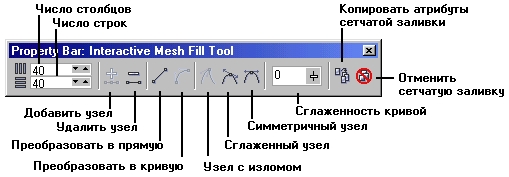
gl6-26.jpg
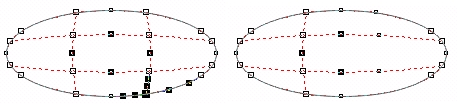
gl6-27.jpg